Cómo convertir PST a EML en Windows 11/10
Esta guía le muestra algunos métodos para convertir PST a EML(convert PST to EML) en Windows 10. PST , un acrónimo de Personal Storage Table , es un archivo de datos de Outlook(Outlook Data File) que contiene mensajes, contactos, tareas, notas y otros elementos de Outlook . De manera similar, EML ( formato de correo electrónico(Electronic Mail Format) ) es un archivo de mensaje de correo electrónico almacenado en el protocolo de formato de mensaje de Internet(Internet Message Format) . En caso de que desee convertir correos electrónicos de formato PST a EML , siga leyendo este artículo para encontrar soluciones.
Antes de las soluciones reales, intentemos comprender las diferencias entre estos dos formatos de correo electrónico y por qué necesitamos convertir PST a EML .
PST frente a EML:
- EML es un formato de correo electrónico ampliamente adoptado compatible con varios clientes de correo electrónico, incluidos SeaMonkey, Mozilla Thunderbird, Apple Mail, Microsoft Outlook Express, etc. Mientras que PST es compatible y está restringido solo a MS Outlook .
- EML también es multiplataforma y es compatible con varias plataformas, incluido Android. Mientras que los archivos PST de Outlook solo son compatibles con (Outlook PST)Windows .
- EML también se puede ver en un navegador web como Chrome , Edge o IE.
- Existe una mayor probabilidad de que un archivo PST se dañe, ya que guarda todos los correos electrónicos en un solo archivo. Por otro lado, EML guarda un archivo separado para cada correo electrónico.
Es posible que desee convertir un archivo PST a formato (PST)EML debido a una o más de las razones mencionadas anteriormente. Ahora, consulte los métodos para convertir estos archivos de correo electrónico en Windows 10 .
Cómo convertir PST a EML en Windows 11/10
Hay un programa gratuito más un complemento de Outlook y un servicio web que le permite convertir un archivo PST a formato EML en (EML)Windows 11/10 :
- Software gratuito de conversión de PST a EML(EML Converter Software) más complemento(Add-in) para Outlook
- Servicio en línea gratuito
1] Software gratuito de conversión de PST a EML(EML Converter Software) más complemento(Add-in) para Outlook
Existe este software gratuito dedicado para Windows 10 para convertir sus archivos PST a formato (PST)EML llamado CONVERT PST TO EML . Le permite convertir varios archivos PST a formato EML a la vez. Siga(Follow) los pasos a continuación para realizar la conversión a través de él:
- Inicie su aplicación independiente y proporcione la ruta a los archivos PST .
- Ahora, ingrese la ubicación de salida donde desea guardar los archivos EML .
- A continuación, presione el botón Ejecutar(Run) para iniciar la conversión.
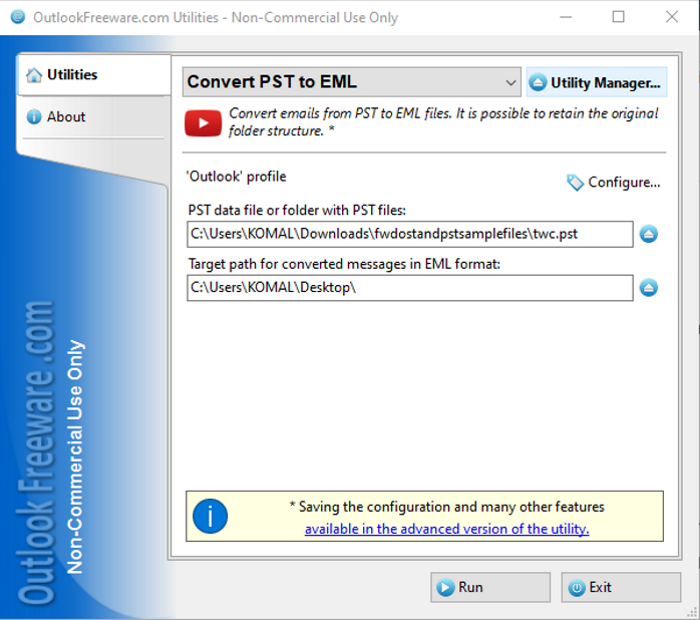
Además de la aplicación independiente, también se puede utilizar como un complemento de Microsoft Outlook(Microsoft Outlook Add-in) . Mientras instala este software, puede optar por agregarlo a su Outlook y luego usarlo directamente desde la aplicación de Outlook .
A medida que instala su servicio complementario, se agregará una pestaña separada de OutlookFreeware.com a la cinta de opciones de MS Outlook . Simplemente(Simply) vaya a la pestaña y haga clic en el botón Convertir PST a EML(Convert PST to EML) .
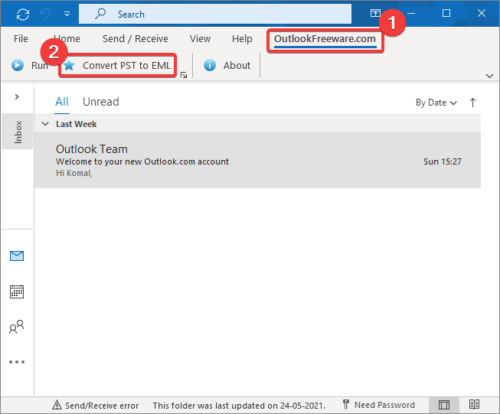
Se abrirá un asistente de conversión donde deberá ingresar la ruta de la carpeta de entrada ( PST ) y salida ( EML ) y luego hacer clic en el botón (EML)Ejecutar(Run) para iniciar la conversión.
Puede descargar su edición gratuita para uso no comercial desde aquí: outlookfreeware.com
2] Servicio en línea gratuito: Aspose
Puede utilizar este servicio web gratuito llamado Aspose . Proporciona varias herramientas para conversiones de formato de archivo. Junto con múltiples convertidores, también ofrece un convertidor de PST a EML que le permite convertir múltiples archivos de datos de Outlook(Outlook Data Files) a formato de correo electrónico(Electronic Mail Format) . Veamos cómo puede realizar la conversión con esta aplicación en línea gratuita.
En primer lugar, abra un navegador web y vaya a products.aspose.app . Ahora, busque e importe archivos PST desde su PC o simplemente arrastre y suelte los archivos de entrada en su interfaz. Después de eso, configure Guardar como(Save as) tipo en EML y luego haga clic en el botón Convertir(Convert ) para iniciar la conversión.
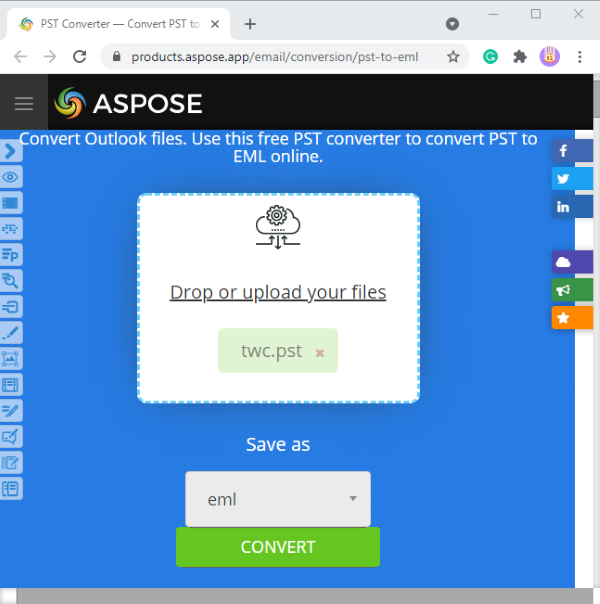
Además de EML , puede convertir PST a otros formatos de archivo, incluidos MSG , MBOX , HTML , PDF , etc.
Con suerte, este artículo lo ayudará a encontrar un método adecuado para convertir PST a EML en Windows 11/10 .
Related posts
¿Qué es el Windows.edb file en Windows 10?
¿Qué es un PLS file? ¿Cómo crear un PLS file en Windows 11/10?
¿Qué es un PPS file? ¿Cómo convertir PPS a PDF en Windows 11/10?
Cómo abrir o extraer .Tar.gz, .tgz o .gz. Archivos en Windows 10
¿Qué es LRC file? ¿Cómo crear un LRC file en Windows 11/10?
Cómo crear, View, y Edit GEDCOM file en Windows 11/10
Cómo hacer un File or Folder Hidden o Read solo en Windows 10
Cómo editar KML Files en Windows 11/10
Cómo corregir errores de archivos Missing DLL en la PC Windows 11/10
Cómo cambiar Ownership de A File or Folder en Windows 11/10
.hlp abrir archivos con WinHlp32.exe en Windows 10; Convert HLP a CHM
Different maneras de eliminar Temporary Files en Windows 10
Cómo convertir IMG file a ISO en Windows 10
¿Qué es un FIT file? ¿Cómo ver y convertirlo en Windows 10?
Edit DWG Archivos usando estos gratis DWG Editor software para Windows 11/10
Cómo restablecer File and Folder permissions a Predeterminado en Windows 10
Cómo ver VCF file en Windows 10 PC
Cómo eliminar Thumbs.db Files en Network folder en Windows 10
Cómo eliminar Programs de la Open con el menú en Windows 11/10
Cómo mover Files and Folders en Windows 10
